- Tác giả Jason Gerald [email protected].
- Public 2024-01-19 22:14.
- Sửa đổi lần cuối 2025-01-23 12:52.
Bạn đã bao giờ vô tình chặn ai đó trên Twitter, hoặc bạn đã cảm thấy thoải mái hơn và bớt tức giận với ai đó chưa? Bất kể bạn truy cập tài khoản Twitter của mình bằng cách nào, bạn có thể nhanh chóng tìm thấy những người dùng mà bạn đã chặn và bỏ chặn họ. Sau khi khối được bỏ chặn, bạn có thể theo dõi lại chúng và nhận cập nhật.
Bươc chân
Phương pháp 1/3: Qua trang Twitter
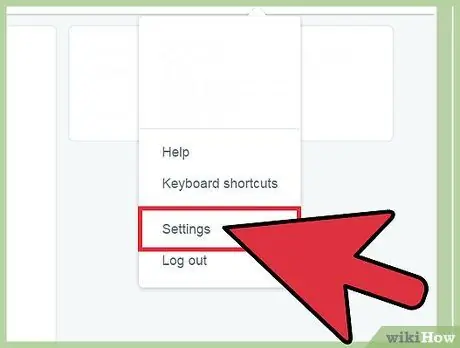
Bước 1. Nhấp vào ảnh hồ sơ của bạn ở góc trên cùng bên phải của trang, sau đó chọn “Cài đặt”
Sau đó, trang cài đặt tài khoản sẽ mở ra.
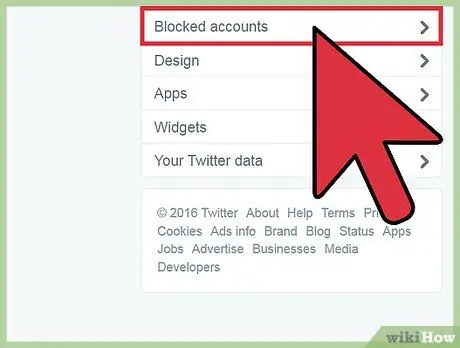
Bước 2. Nhấp vào tùy chọn "Tài khoản bị chặn" trong menu bên trái của trang
Trên tùy chọn đó, danh sách các tài khoản bị chặn sẽ được hiển thị.
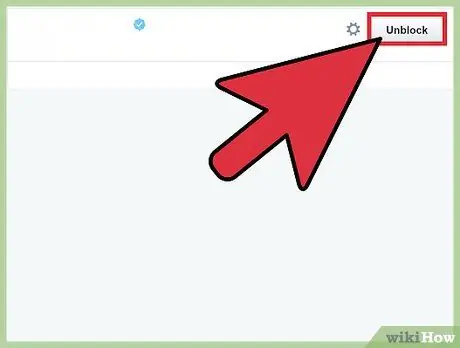
Bước 3. Nhấp vào nút "Bị chặn" bên cạnh tên của tài khoản bạn muốn bỏ chặn
Khi bạn di chuột qua nút, nhãn trên nút sẽ chuyển thành “Bỏ chặn”.
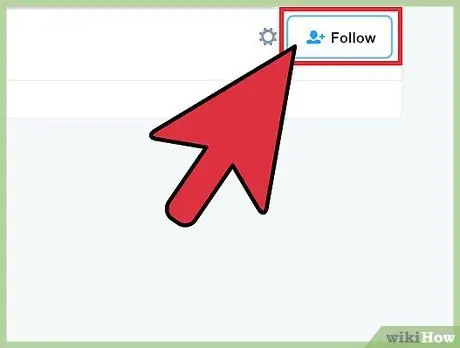
Bước 4. Nhấp vào nút “Theo dõi” để theo dõi lại người dùng
Sau khi khối được bỏ chặn, nút "Bị chặn" sẽ chuyển thành nút "Theo dõi". Nhấp vào nút để theo dõi lại người dùng.
Phương pháp 2/3: Qua ứng dụng Twitter (dành cho iOS)
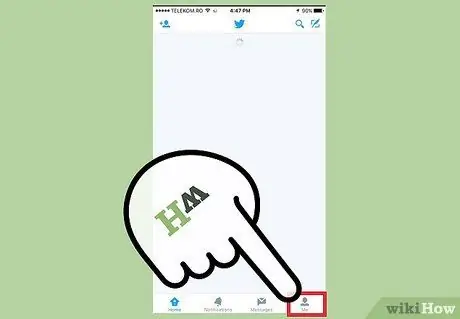
Bước 1. Chạm vào tab “Tôi” ở cuối màn hình
Sau đó, hồ sơ của bạn sẽ được hiển thị.
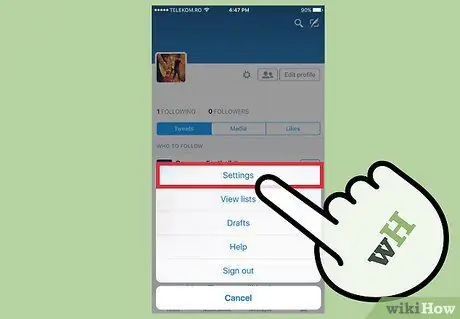
Bước 2. Chạm vào nút có biểu tượng bánh răng bên cạnh ảnh hồ sơ, sau đó chọn “Cài đặt”
Sau đó, trang cài đặt tài khoản sẽ được hiển thị.
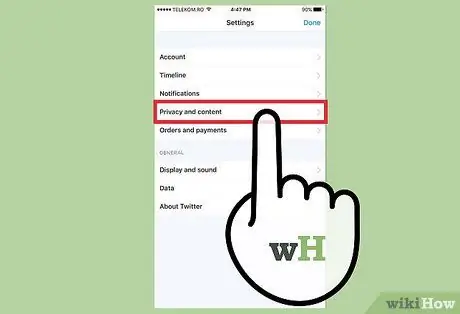
Bước 3. Chạm vào tùy chọn “Quyền riêng tư và nội dung” để truy cập cài đặt quyền riêng tư của tài khoản
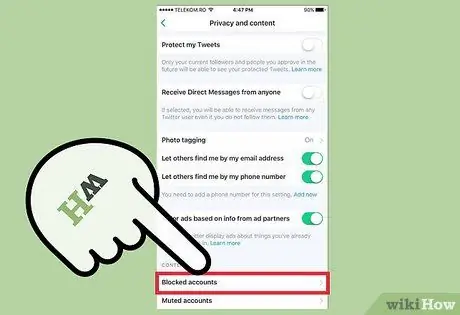
Bước 4. Vuốt lên trên màn hình và nhấn vào “Tài khoản bị chặn”
Bạn có thể tìm thấy các tùy chọn này trong phần "Nội dung".
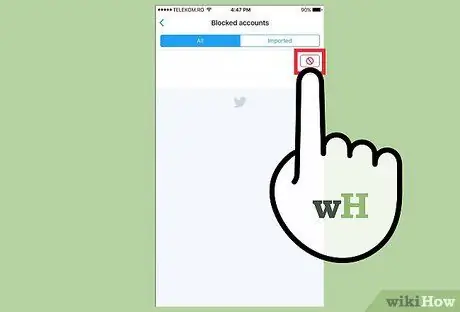
Bước 5. Chạm vào? bên cạnh tên của người dùng bạn muốn bỏ chặn
Sau đó, việc chặn tài khoản của người dùng sẽ được hoàn tác.
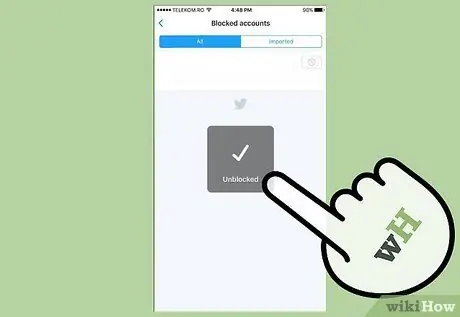
Bước 6. Đi tới hồ sơ của người dùng được đề cập và chạm vào nút “Theo dõi” để theo dõi lại anh ta
Để truy cập hồ sơ của người dùng đó, hãy chạm vào người dùng mà bạn không còn chặn trong danh sách chặn. Sau đó, chạm vào nút “Theo dõi” để theo dõi lại người dùng.
Phương pháp 3/3: Qua ứng dụng Twitter (dành cho Android)
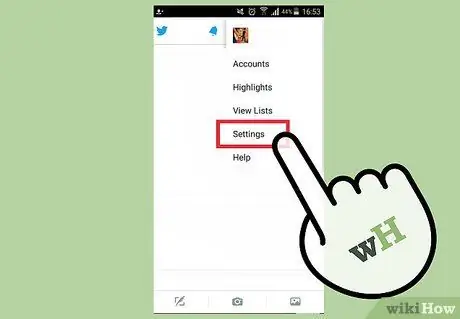
Bước 1. Chạm vào nút menu (⋮) ở góc trên bên phải của trang, sau đó chọn “Cài đặt”
Sau đó, trang cài đặt tài khoản sẽ được hiển thị.

Bước 2. Chạm vào tùy chọn “Quyền riêng tư và nội dung” để truy cập cài đặt quyền riêng tư của tài khoản
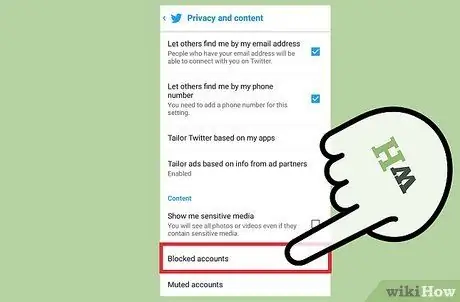
Bước 3. Chạm vào tùy chọn “Tài khoản bị chặn” ở cuối menu
Sau đó, danh sách các tài khoản bạn đã chặn sẽ được hiển thị.
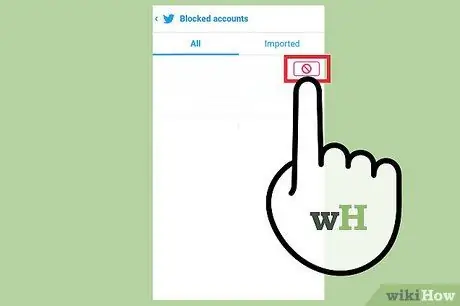
Bước 4. Chạm vào? bên cạnh tài khoản người dùng bạn muốn bỏ chặn
Sau đó, bạn sẽ được thông báo rằng việc chặn tài khoản của người dùng đó đã được hoàn tác.
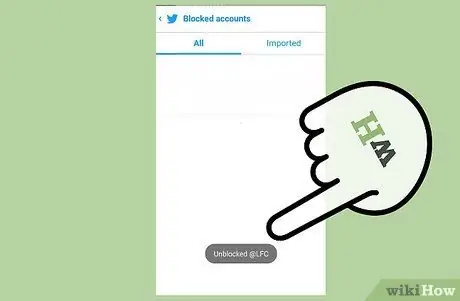
Bước 5. Vào hồ sơ của người dùng đó để theo dõi lại họ
Khi khối đã được bỏ chặn, hãy chạm vào tên của người dùng để mở hồ sơ của họ. Chạm vào nút “Theo dõi” để theo dõi lại người dùng.






